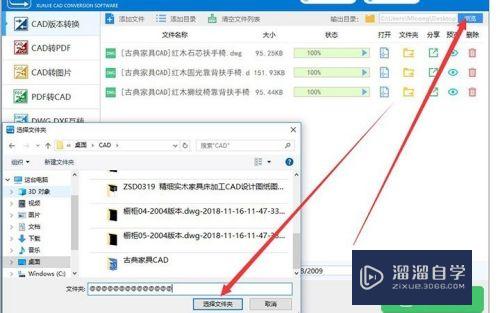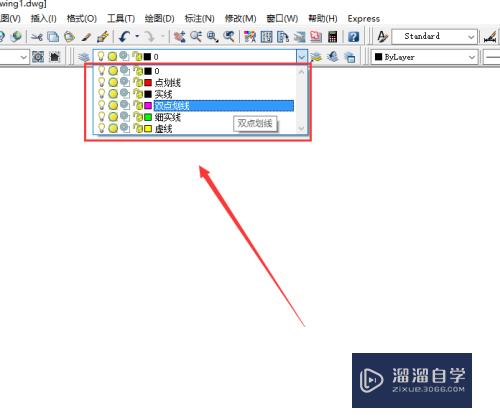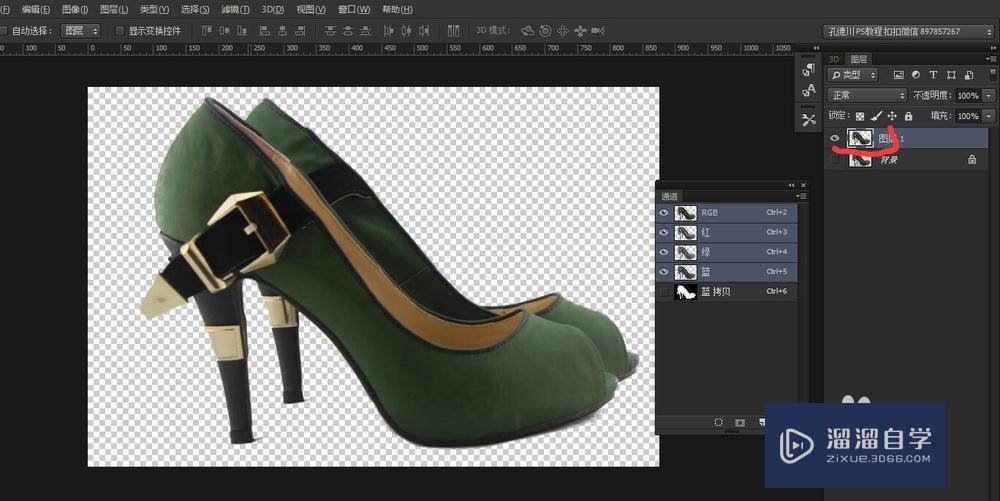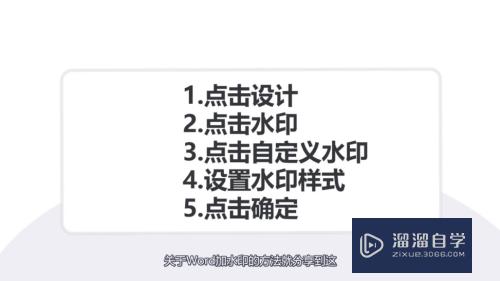Excel表格如何录制宏(excel表格录制宏怎么取消)优质
Excel表格中。如果一些格式。操作等会重复使用的话。录制宏就是首选。录制的宏就能将在录制期间的整个操作过程保存下来。且可以对这个宏设置快捷键。以后进行同样的操作时。就可以使用快捷键来操作了。非常方便!
工具/软件
硬件型号:小米 RedmiBookPro 14
系统版本:Windows7
所需软件:Excel2017
方法/步骤
第1步
打开excel表格。选中要录制宏的单元格。下面以将单元格字体变红。加粗。居中操作为例。进行介绍。
这里选择了“A2”单元格。然后依次点击“视图”——“宏”——“录制宏”。
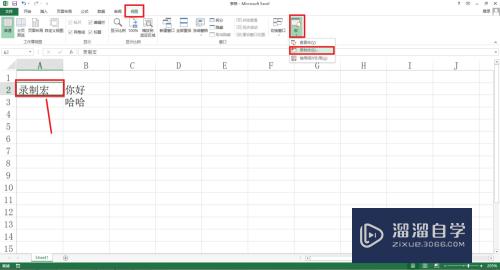
第2步
在弹出的“录制宏”的小窗口中:
第一步:给“宏名”进行命名。命名的时候最好根据宏实现的功能来命名。这里命名为:变红加粗居中。
第二步:设置“快捷键”。该快捷键是本录制宏的御用的快捷键。设置的时候不要与excel自带的重复。这里设置为:Ctrl+q。
第三步:点击“确定”按钮。开始录制。
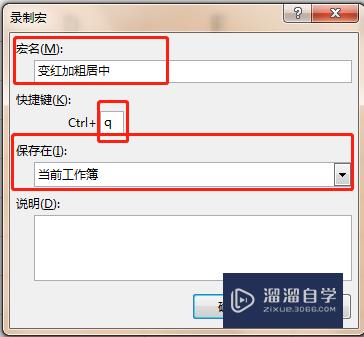
第3步
下面就开始录制宏啦!根据这里要设置的“变红。加粗。居中”的功能。对A2单元格依次进行操作。
依次操作:“开始”——“字体”中的加粗及设置为字体颜色为红色——“对齐方式”中的上下居中和左右居中。

第4步
点击“视图”——“宏”——“停止录制”。这样整个录制过程就结束并且保存啦!

第5步
下面就是如何使用录制宏啦!
选中要编辑格式的单元格或者工作区域。这里选择了B2单元格。
点击“视图”——“宏”——“查看宏”;
在弹出的小窗口中。选中要执行的宏。点击执行后。B2单元格的格式就跟A2单元格的格式一模一样啦!

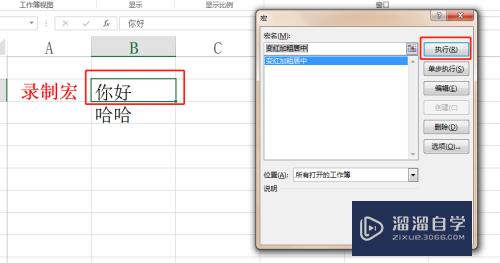
第6步
后续如果还需此操作。就可以使用刚刚设置的快捷键:Ctrl+q来完成操作了。
注意:在使用每一个宏设置的快捷键之前。必须完成步骤5中的操作。直接使用快捷键不能完成该宏的内容!
以上关于“Excel表格如何录制宏(excel表格录制宏怎么取消)”的内容小渲今天就介绍到这里。希望这篇文章能够帮助到小伙伴们解决问题。如果觉得教程不详细的话。可以在本站搜索相关的教程学习哦!
更多精选教程文章推荐
以上是由资深渲染大师 小渲 整理编辑的,如果觉得对你有帮助,可以收藏或分享给身边的人
本文地址:http://www.hszkedu.com/62307.html ,转载请注明来源:云渲染教程网
友情提示:本站内容均为网友发布,并不代表本站立场,如果本站的信息无意侵犯了您的版权,请联系我们及时处理,分享目的仅供大家学习与参考,不代表云渲染农场的立场!